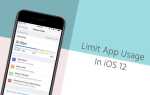С вашим Android-смартфоном может случиться так, что вы получите следующее сообщение:
«Сервисы Google Play остановлены»
В большинстве случаев эта проблема возникает при попытке изменить настройку в операционной системе Android. Мы хотели бы дать несколько советов, которые могут это исправить, и поэтому эти ошибки больше не будут отображаться на вашем смартфоне. Поскольку причина «сервисов Google Play остановлена» не всегда понятна, вам необходимо последовательно попробовать эти советы. Мы надеемся, что один из наших обходных путей также исправит вашу проблему с «Сервисами Google Play остановлен»
Совет 1: очистите кэш системного приложения сервисов Google Play
Перейдите, например, на Samsung Galaxy S6 в следующем подменю:
Меню -> Настройки -> Приложения -> Диспетчер приложений -> вкладка «Все»
Поиск здесь для записи «Сервисы Google Play». Нажмите один раз, чтобы отобразить подробную информацию об этом приложении на экране вашего смартфона. В этом окне вы теперь найдете кнопку с «Очистить кэш». Нажмите на кнопку, чтобы очистить кэш. Затем перезагрузите ваш Android-смартфон.
Совет 2: Сброс настроек приложения:
Для этого заново откройте: Меню -> Настройки -> Приложения -> Диспетчер приложений -> вкладка «Все»
Теперь нажмите в правом верхнем углу «Еще», а затем в небольшом меню «Сбросить настройки приложения». Законченный!
Теперь перезагрузите ваш Android-смартфон, чтобы изменения вступили в силу.
Совет 3: удалите учетную запись Google и добавьте ее снова
Откройте на главном экране Samsung Galaxy S6 меню, а затем настройки Android. Прокрутите вниз, а затем нажмите кнопку «Аккаунты». Теперь вы увидите все учетные записи, созданные на вашем Samsung Galaxy S6. Одним из них является учетная запись Google. Нажмите на это, и вы углубитесь в подменю. Теперь вы можете нажать свой адрес электронной почты, а затем в следующем подменю на верхнем трехточечном символе справа.
Откроется небольшое всплывающее окно, в котором теперь можно выбрать «Удалить учетную запись». Подтвердите удаление учетной записи, нажав ОК. Законченный!
Затем снова замените учетную запись Google на своем Samsung Galaxy S6. Перейдите в «Настройки» -> «Учетные записи», а затем «Добавить учетную запись». Теперь выберите «Учетная запись Google». Теперь откроется мастер для добавления учетной записи Google. Введите адрес электронной почты из Gmail, а затем продолжите. Ваша учетная запись Google будет создана автоматически.
Совет 4: Выполните Wipe Cache Partition
В качестве последнего совета мы хотим порекомендовать вам раздел Wipe Cache. Эта опция очищает кеш вашего смартфона. В этой статье описывается процедура с помощью Samsung Galaxy S6. ССЫЛКА
Теперь вы изучили различные способы исправления ошибки «Службы Google Play остановлены». Какой совет помог вам? Рассказывает нам в комментариях.